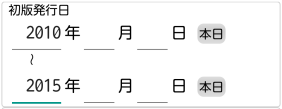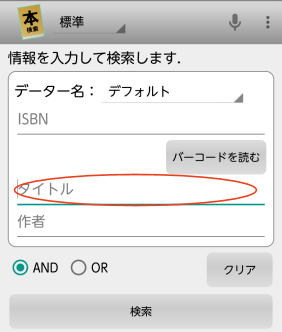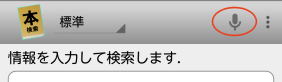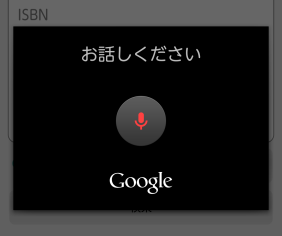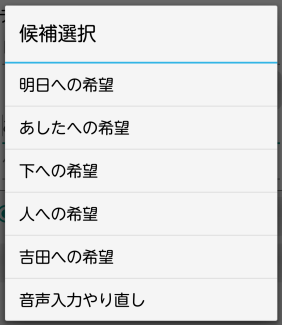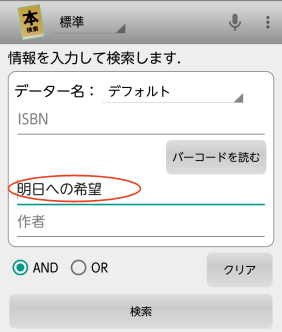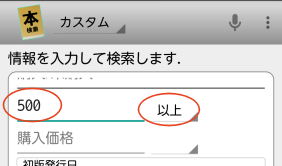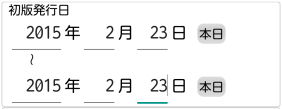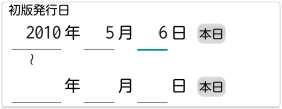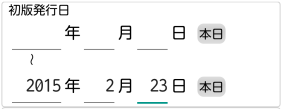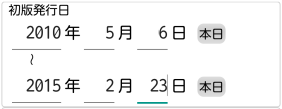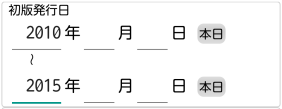音声入力

私本管理Viewerの検索項目入力画面では、音声入力を行うことが出来ます。
手順
- 最初に、音声入力したい項目をタップしてください。
以下の例では、「タイトル」をタップしています。
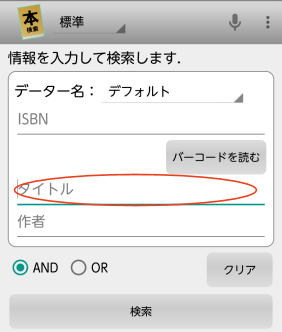
- 画面上部のマイクのアイコンをタップします
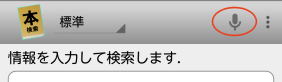
- 音声入力画面が表示されます。
画面は機種によって異なります
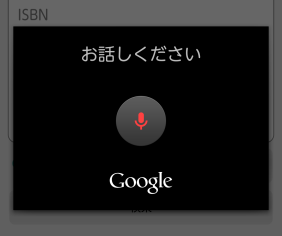
- 音声認識の結果、候補が複数ある時は、選択ウインドウが表示されるので、候補を選んでください。
候補が1つの時は、ウインドウは表示されません。
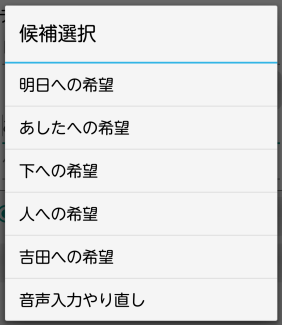
- 音声入力した内容が、タップした項目に入ります。
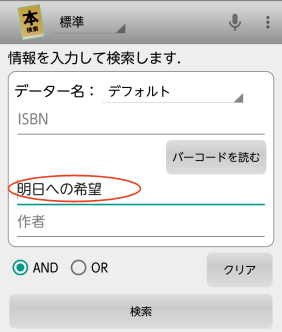
価格などの入力
定価、購入価格などは、数値の後に「以上」または「以下」を付けることが出来ます。
例えば、「500円以上」と音声入力した場合、下の図のように「500」が入力され、「以上」が選ばれます。
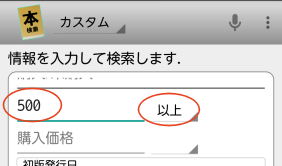
日付の入力
日付は、以下のようなパターンで音声入力します。
- 「2015年2月23日」と音声入力すると、以下のように入力されます。
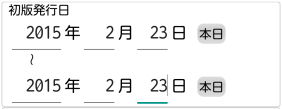
- 「2010年5月6日から」と音声入力すると、以下のように入力されます。
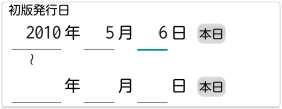
- 「2015年2月23日まで」と音声入力すると、以下のように入力されます。
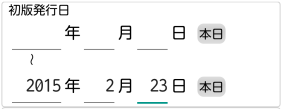
- 「2010年5月6日から2015年2月23日まで」と音声入力すると、以下のように入力されます。
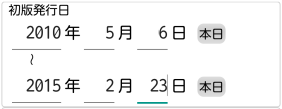
月や日は省略してもかまいません。
「2010年から2015年まで」と音声入力すると、以下のように入力されます。